После установки Windows 7 видим обычный интерфейс входа в систему он же Logon Screen
А хочется сделать такой:
В отличие от Windows XP найти эту галочку в меню не получается.
Итак, чтобы сделать классический вход в систему в Windows 7 c вводом логина и пароля:
1. Запускаем консоль политик безопасности
Win+R и в открывшемся поле вводим команду secpol.msc (либо Пуск- и внизу поле для ввода)
2. В открывшейся консоли выбираем пункт Локальные политики — Параметры безопасности, и справа находим пункт «Интерактивный вход в систему: не отображать последнее имя пользователя»
3. Заходим в него и выставляем переключатель в положение Включен.
Теперь после перезагрузки вы увидите классический интерфейс входа в систему где необходимо вводить и логин и пароль.
Классический интерфейс входа в систему считается более безопасным, так как злоумышленник изначально незнает имена пользователей в системе, в отличие от стандартного интерфейса, где они появляются в виде иконок.
Также на заметку хочется обратить внимание на пункт «Интерактивный вход в систему: не требовать нажатия CTRL+ALT+DEL«, который располагается сразу за описанным выше пунктом. Включение этой функции может спасти вас от атак связанных с перехватом паролей, различными троянскими программами.
Также к вопросу увеличения безопасности вашей системы можно почитать еще тут
Авг 08 2021
Как это было в Windows XP
Для входа в систему нужно указать:
- пользователь (login)
- пароль
В Windows 7 сделали по умолчанию стандартный вход в систему
Мышкой выбираем пользователя и вводим только пароль (если он установлен).
Как вернуть классический вход в систему Windows 7 и зачем это нужно?
Для работы на локальной машине — конечно удобнее стандартный вход.
А вот если Вы подключаетесь к удаленной машине через RDP — то ввода только пароля недостаточно.
Читаем статью
RDP — удаленный рабочий стол
Большое количество ботов со всего мира подберет Ваш пароль достаточно быстро (в логах будет по 5-10 попыток в секунду). Читаем статью
Включаем шифрование RDP и смотрим логи
Нужно усложнить ботам задачу и потребовать:
- и ввода логина
- и ввода пароля
Через меню «Пуск» запускаем редактор политик безопасности
secpol.msc
«Локальные политики» -> «Параметры безопасности»
Два параметра, которые нам нужны:
- Интерактивный вход в систему не отображать последнее имя пользователя — включаем
- Интерактивный вход в систему отображать сведения о пользователе, если сеанс заблокирован — выключаем
Первый пункт для начального входа в систему, второй — при блокировке сеанса.
Перезагружаться не надо — достаточно выйти из сеанса.
Результат ниже.
Теперь для входа нужно руками ввести логин и пароль.
Переключением также управляет редактор групповых политик
gpedit.msc
«Конфигурация компьютера» -> «Административные шаблоны» -> «Система» -> «Вход в систему» -> «Всегда использовать классический вход в систему»
Оснастки Windows secpol.msc / gpedit.msc доступны только в редакциях Professional, Ultimate и Business. Если у Вас другая редакция — добавляем параметры в реестр
HKEY_LOCAL_MACHINESoftwareMicrosoftWindowsCurrentVersionPoliciesSystem
- параметр DisableCAD должен равняться 0
- параметр dontdisplaylastusername должен быть 1
Можно еще усложнить работу ботам — смотрим пункт Интерактивный вход в систему не требовать нажатия Ctrl+Alt+Del
Выключаем.
Результат ниже, Теперь для появления полей ввода нужно нажать комбинацию Ctrl+Alt+Del
Теперь ботам прибавилось работы:
- нужно нажать дополнительные клавиши
- подобрать и логин и пароль
Пользователю это не так удобно, как при стандартном входе — но безопасность важнее.
P.S. Есть еще такая картинка 
С тремя полями ввода.
Это для варианта использования контролера домена — т.е. есть сервер, который управляет всеми политиками и разрешениями локальных ПК. После присоединения локального компьютера к домену — вход в систему автоматически переключится на классический вид (с дополнительным полем выбора домена).
Читаем статью
Сеть — программное соединение компьютеров
Последние публикации
- Статьи от: Автор
- Рубрика: Блог
- Сортировка: дата публикации по убыванию
Используем Excel для построения таблицы истинности

Публикация 2 года назад
Вроде простая вещь — нужно вычислить результат для нескольких булевых переменных Читаем основную статью Компьютер Вроде всё просто. Но вот такой пример вида _A ∨ B ∨ C ⊕ D Переводим на русский язык (с математического языка) — нужно сделать таблицу истинности для выражения не A или B или C иск.или D для всех вариантов переменных A,B.C.D, которые могут принимать значения «Истина» / «Ложь» Или на английском (для программирования) = not.A.or.B.or.C.xor.D Задача на булеву алгебру не сложная — но у нас четыре переменных и 16 строк в таблице (да, 24 = 16). А если таких переменных будет 5, то в таблице будет 32 строки. Но у нас есть Excel (Execute…
(Читать полностью…)
Процессоры AMD FX и их «ядра»

Публикация 2 года назад
Немного маркетинга в тему — ядра процессоров AMD FX и ядра процессоров Intel AMD FX (AM3+) — хорошие были процессоры. Но есть нюанс. AMD использовала хитрую терминологию — «ядра» и «модули». Это была вершина маркетинга 
Одно…
(Читать полностью…)
Загадочная «маска подсети» — это просто

Публикация 2 года назад
Многие видели в Windows свойства адаптера сети при ручной настройке Многие даже понимают, что IP-адрес 192.168.1.1 — это запись в десятичной форме 32-х бит адреса IP v4 с разбивкой на оксеты (по 8 бит). Что такое «маска подсети»?
Которая 255.255.255.0. И зачем она нужна? Посмотрим в таком же двоичном виде — легко видеть, что это 24 единицы подряд Это просто так айтишники шутят 
(Читать полностью…)
Вычисляем большие числа

Публикация 2 года назад
Самое известное большое число googol — отсюда собственно название Google 10100 = это 1 единица и 100 нулей Хорошо. А например, 2512 — это сколько? Калькулятор Windows говорит, что это 1,3 * 10154 Тоже неплохо, да и больше чем googol на 54 порядка 
(Читать полностью…)
Как соединить два роутера проводом?

Публикация 2 года назад
Предположим, у нас есть «Главный роутер», который управляем всеми нашими устройствами PC. И еще есть: у «Главного роутера» второй WAN-порт
бесхозный ADSL роутер Простой вопрос — как сделать резервирование интернета? Что бы при отсутствии основного интернета можно было подключить и использовать «Роутер ADSL»? Основная статья про сеть здесь Варианты в лоб: использовать только «Роутер ADSL» — но это придется к нему переподключать все конечные ПК
и сетку Wi-Fi придется перестраивать для переподключения мобильных устройств Нехорошо 
(Читать полностью…)
Как не надо устанавливать SSD M.2

Публикация 2 года назад
Иногда вот такая жесть бывает при установке SSD M.2. Небольшой изгиб, так сказать. Основная статья про M.2 тут Интерфейс NVMe и разъемы M.2 и U.2 Как это получилось? Обычно так бывает при самостоятельной сборке ПК из новых комплектующих. SSD M.2 устанавливается под 45% в разъем на плате и потом прижимается винтиком, которые вкручивается в другой винтик на материнской плате. Но почему этот основной винтик «пенек» может отсутствовать на материнской плате? Вот тут хорошо видно проблему 
или кладет все…
(Читать полностью…)
Как набрать немецкие умляуты (umlaut) на обычной клавиатуре в России?
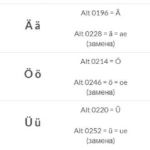
Публикация 3 года назад
Будем разбираться с немецкими умляутами Делаем свой набор горячих клавиш (hotkey) для умляутов
Самый удобный вариант 
R Alt A
Ä
ä O
Ö
ö U
Ü
ü S
ẞ
ß Здесь символы A, O, U и S — это не буквы, а кнопки на клавиатуре. Как это сделать? Используем программу QuickTextPaste — в ней можно завязать не только отдельные буквы, и целые части текста. Настройки хранятся в C:UsersNameAppDataRoamingQuickTextPasteQuickTextPaste.ini Использование простое: добавляем комбинацию клавиш
…
(Читать полностью…)
- Remove From My Forums
-
Вопрос
-
Подскажите пожалуйста более точнее, как сделать такую же форму ? в домен не добавляю, использую только рабочие группы, нужно закинуть обязательно в домен???
1. Нажимаем Win+R и вводим команду secpol.msc. Жмем Enter и далее кликаем по пункту «Локальные политики» и после по строке «Параметры безопасности». 2. На панели справа кликаем по строке «Интерактивный вход в систему: не отображать последнее имя пользователя» и в следующем окне активируем радиокнопку «Включен», теперь подтвердим выполненные действия нажав кнопку «Ок».
к сожалению это даёт следующую картинку, соответствующую Win 7 x64 Pro, неужели требуется редакция Ultimate ???
вот скрин для 7 Ultimate
нужна в общем форма как на первом скрине. Спасибо.
-
Изменено
16 апреля 2012 г. 10:27
дополнил скрин
-
Изменено
Ответы
-
в общем погуглив, я пришёл к выводу — чтобы сделать Классический вход в Windows 7, максимально приближенный к классическому «Классическому входу» и получить что-то вроде этого
необходимо абсолютно точно — [выполнить операции, нарушающие лицензионное соглашение]. И другого пути для того, чтобы получить такую форму — НЕТ.
так ли это ???
-
Помечено в качестве ответа
Vinokurov Yuriy
19 апреля 2012 г. 18:21 -
Изменено
Igor Leyko
20 апреля 2012 г. 7:16
выражение заменено на слова, означающие его подлинный смысл
-
Помечено в качестве ответа
|
459 / 367 / 94 Регистрация: 01.05.2010 Сообщений: 1,761 |
|
|
1 |
|
Изменить способ входа в систему.27.10.2011, 11:14. Показов 61450. Ответов 10
Доброго! Такая вот проблемка. Не могу найти где в Windows 7 можно изменить способ входа в систему. В ХР это было в учетных записях пользователей. Там предлагалось два способа: 1й — когда пользователь тычит мышкой на картинку и вводит пароль; 2й — когда пользователь вводит имя пользователя и пароль с клавиатуры.
0 |
|
Programming Эксперт 94731 / 64177 / 26122 Регистрация: 12.04.2006 Сообщений: 116,782 |
27.10.2011, 11:14 |
|
10 |
|
1196 / 296 / 13 Регистрация: 07.06.2010 Сообщений: 1,469 |
|
|
27.10.2011, 12:10 |
2 |
|
Зверушь, мне кажется 1-й способ был удалён в windows 7, т. к. 2-й способ удобней и в windows 7 он не нужен.
0 |
|
Почетный модератор 28037 / 15768 / 981 Регистрация: 15.09.2009 Сообщений: 67,753 Записей в блоге: 78 |
|
|
27.10.2011, 13:08 |
4 |
|
ignasio, с точностью до наоборот ему надо…
0 |
|
181 / 56 / 9 Регистрация: 22.04.2011 Сообщений: 482 |
|
|
27.10.2011, 13:17 |
5 |
|
magirus,
0 |
|
459 / 367 / 94 Регистрация: 01.05.2010 Сообщений: 1,761 |
|
|
28.10.2011, 09:08 [ТС] |
6 |
|
Ковырял в указанных местах и всё, чего я смог добится — это отключение политики «Запоминать имя последнего пользователя». Тогда при логоне видны поля для ввода имени и пароля, но вот имя нужно каждый раз вводить заново)) А как добится вывода окна, как было в хр (логин запоминающийся, пароль, домен) я хз… в 7 это вообще возможно?
0 |
|
459 / 367 / 94 Регистрация: 01.05.2010 Сообщений: 1,761 |
|
|
28.10.2011, 09:13 [ТС] |
7 |
|
Скрин: Миниатюры
0 |
|
459 / 367 / 94 Регистрация: 01.05.2010 Сообщений: 1,761 |
|
|
28.10.2011, 21:24 [ТС] |
8 |
|
Мде…
0 |
|
1 / 1 / 0 Регистрация: 22.08.2013 Сообщений: 10 |
|
|
22.08.2013, 17:03 |
9 |
|
Вот нашел ответ (ссылка автора: ссылка на форум)
0 |
|
Модератор 15148 / 7736 / 726 Регистрация: 03.01.2012 Сообщений: 31,792 |
|
|
22.08.2013, 17:17 |
10 |
|
kosmonavtom, Спасибо! Только вы на даты посматривайте… Теме без малого два года уже
0 |
|
1 / 1 / 0 Регистрация: 22.08.2013 Сообщений: 10 |
|
|
22.08.2013, 19:21 |
11 |
|
gecata, да, но тема не была закрыта и четкого ответа так и не прозвучало.
0 |
Pre-Windows 7 we can press CTRL+ALT+DEL to get the User+Password dialog (a.k.a. classic logon screen).
Is there a key combination to get this «classic logon screen» from the default logon screen (i.e. the «Welcome screen» that shows the different users available that you click and then enter a password)?
Note: I simply want a key combination to get the classic logon dialog. I do not want to configure the system to use the classic logon logon via secpol.msc or gpedit.msc.
asked Aug 29, 2017 at 15:27
8
In Windows Vista and later, the only way to access the Classic logon prompt is by enabling it through Group Policy.
According to the Wikipedia article List of features removed in Windows Vista, the ability to access the classic logon prompt by pressing Ctrl+Alt+Del twice was removed starting with Vista:
Although classic logon and Ctrl+Alt+Del enforcement can be enabled through Group Policy, the classic logon prompt cannot be made to appear by pressing Ctrl+Alt+Del at the Welcome screen twice. This makes it impossible to logon to a hidden user account while the Welcome screen is enabled (when Classic Logon is not enforced through Group Policy).
Therefore the answer to your question is No.
answered Mar 17, 2018 at 20:24
Pre-Windows 7 we can press CTRL+ALT+DEL to get the User+Password dialog (a.k.a. classic logon screen).
Is there a key combination to get this «classic logon screen» from the default logon screen (i.e. the «Welcome screen» that shows the different users available that you click and then enter a password)?
Note: I simply want a key combination to get the classic logon dialog. I do not want to configure the system to use the classic logon logon via secpol.msc or gpedit.msc.
asked Aug 29, 2017 at 15:27
8
In Windows Vista and later, the only way to access the Classic logon prompt is by enabling it through Group Policy.
According to the Wikipedia article List of features removed in Windows Vista, the ability to access the classic logon prompt by pressing Ctrl+Alt+Del twice was removed starting with Vista:
Although classic logon and Ctrl+Alt+Del enforcement can be enabled through Group Policy, the classic logon prompt cannot be made to appear by pressing Ctrl+Alt+Del at the Welcome screen twice. This makes it impossible to logon to a hidden user account while the Welcome screen is enabled (when Classic Logon is not enforced through Group Policy).
Therefore the answer to your question is No.
answered Mar 17, 2018 at 20:24


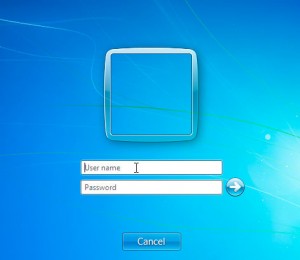
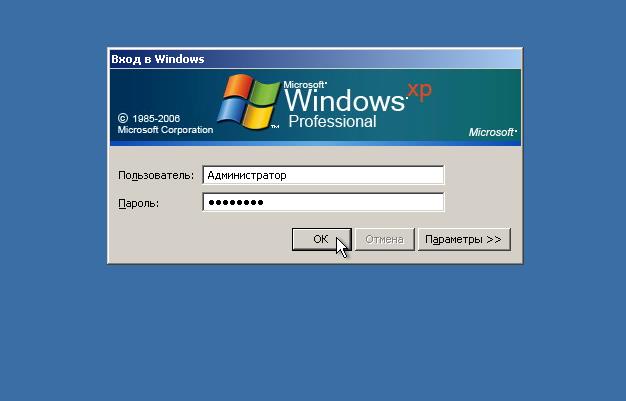


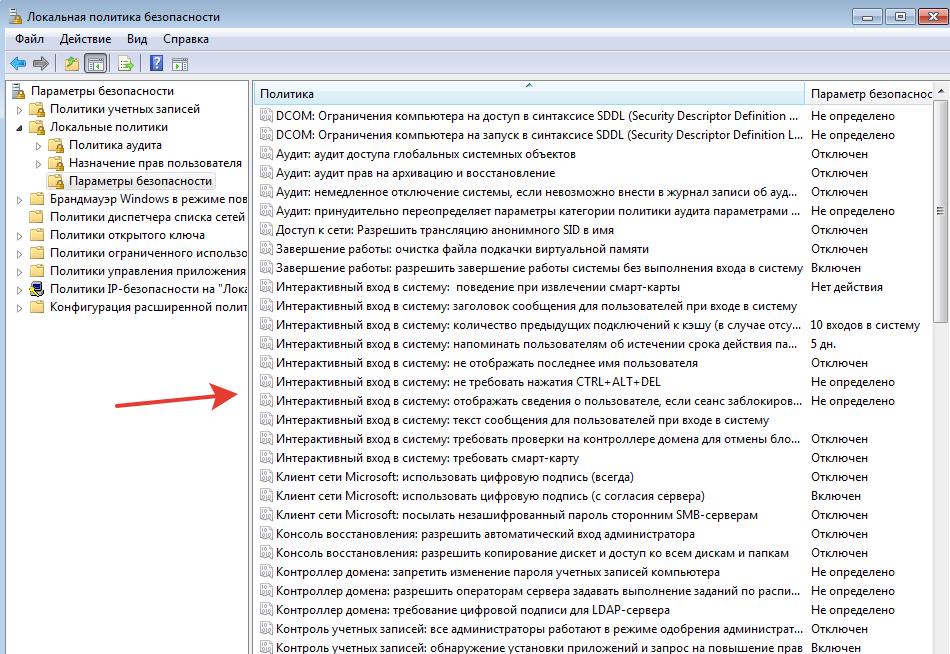
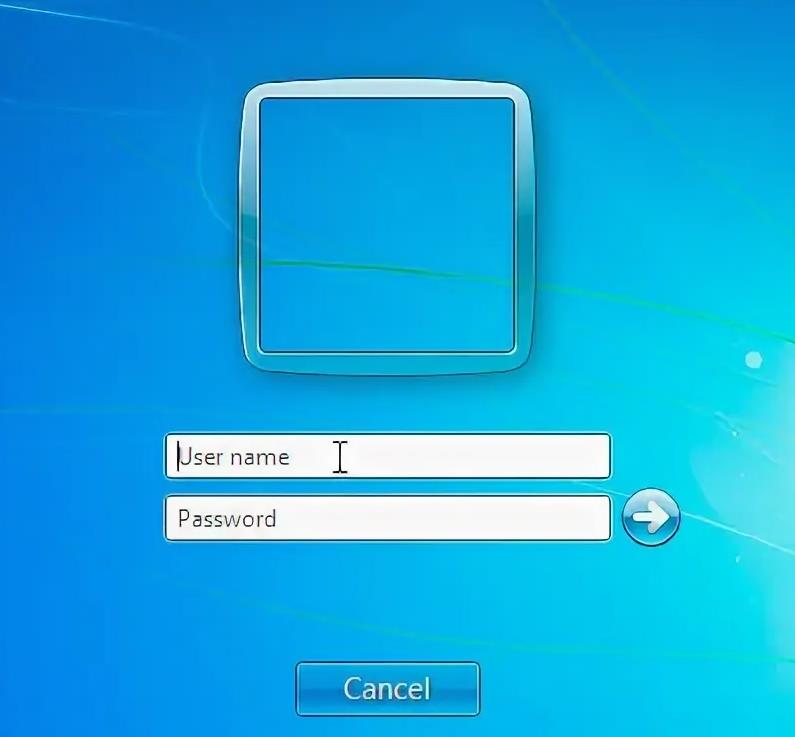

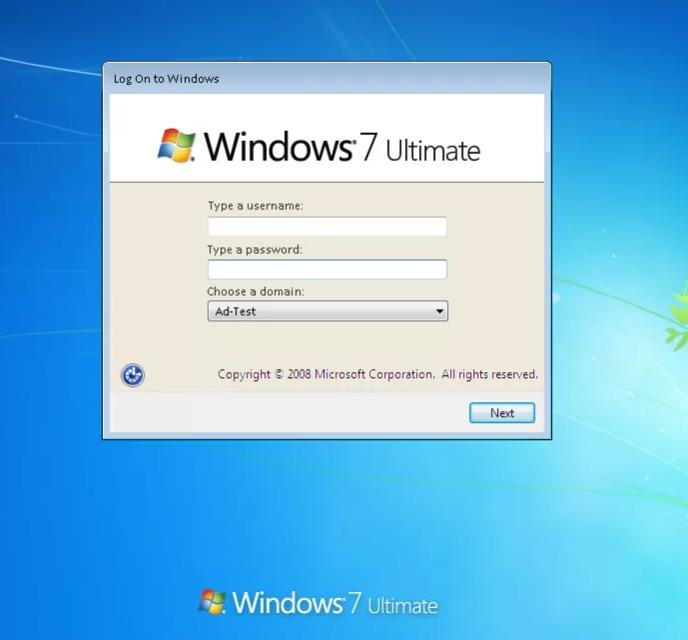




 я же не сказал что это именно то, я просто дал ссылку откуда начать пляску
я же не сказал что это именно то, я просто дал ссылку откуда начать пляску
